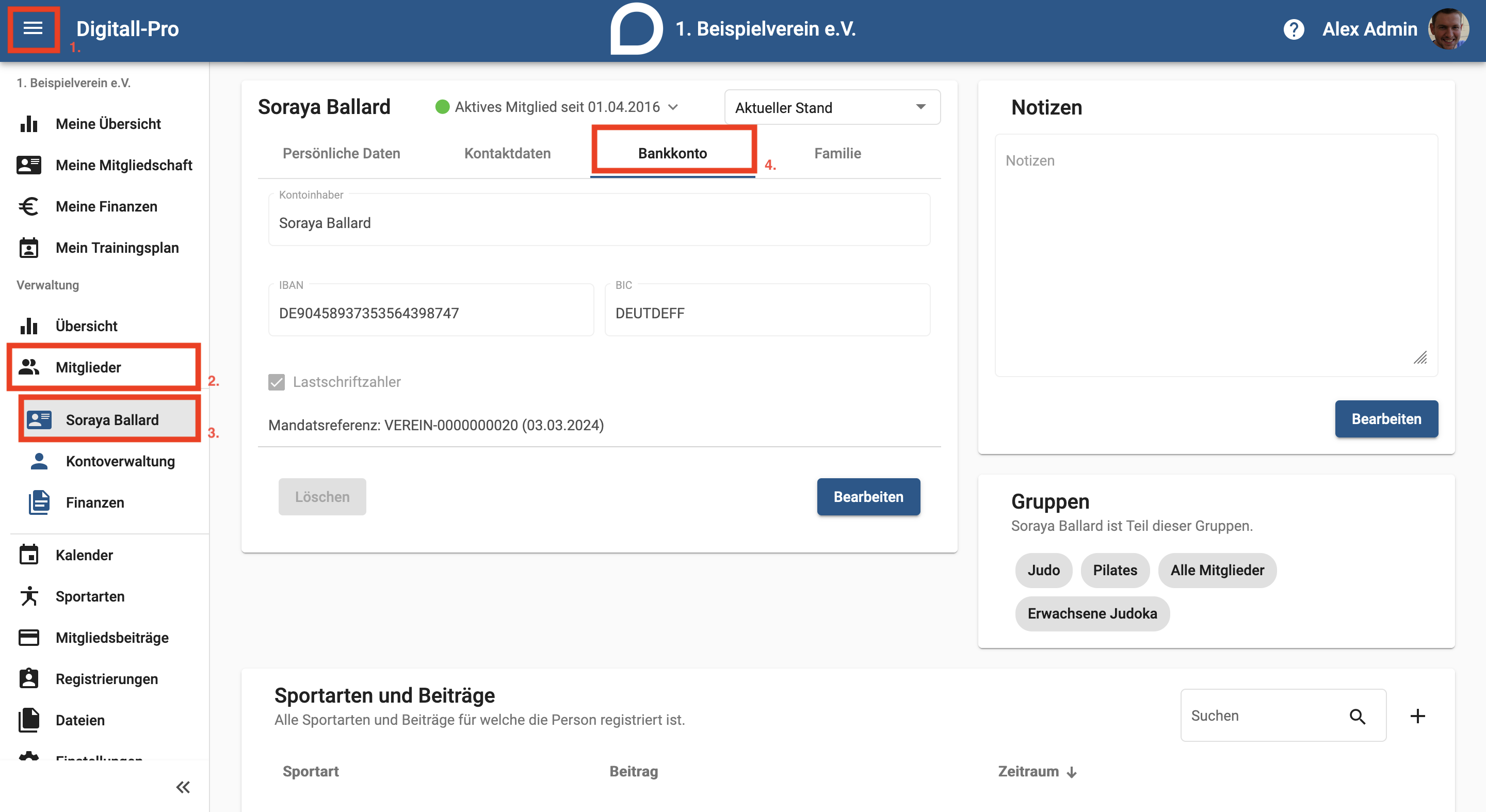Bankkonto eines Mitglieds verwalten (Administrator): Unterschied zwischen den Versionen
Keine Bearbeitungszusammenfassung |
|||
| Zeile 5: | Zeile 5: | ||
#Öffne das Menü und klicke auf die Rubrik "Mitglieder". | #Öffne das Menü und klicke auf die Rubrik "Mitglieder". | ||
#Klicke auf das Mitglied, dessen Bankdaten angepasst werden sollen. | #Klicke auf das Mitglied, dessen Bankdaten angepasst werden sollen. | ||
#Wähle unter der Überschrift, die mit dem Namen des Mitglieds versehen ist, die Rubrik "Bankkonto" aus.[[Datei: | #Wähle unter der Überschrift, die mit dem Namen des Mitglieds versehen ist, die Rubrik "Bankkonto" aus.[[Datei:Bankkonto.png|zentriert|gerahmt]] | ||
#Klicke auf "Bearbeiten" und ändere die Daten des Mitglieds ab. Speichere danach deine Eingaben. | #Klicke auf "Bearbeiten" und ändere die Daten des Mitglieds ab. Speichere danach deine Eingaben. | ||
#Mit der Checkbox bei Lastschrift kannst Du Personen aus den darauf folgenden Sammellastschriften ausschließen oder wieder einfügen. | #Mit der Checkbox bei Lastschrift kannst Du Personen aus den darauf folgenden Sammellastschriften ausschließen oder wieder einfügen. | ||
Aktuelle Version vom 3. März 2024, 21:50 Uhr
Falls sich die Daten des Bankkontos eines Mitglieds ändern, kannst Du als Administrator dessen Daten anpassen. Auf dieser Seite erklären wir Dir Schritt für Schritt, wie Du die Daten des Bankkontos ändern kannst.
Anleitung
- Öffne das Menü und klicke auf die Rubrik "Mitglieder".
- Klicke auf das Mitglied, dessen Bankdaten angepasst werden sollen.
- Wähle unter der Überschrift, die mit dem Namen des Mitglieds versehen ist, die Rubrik "Bankkonto" aus.
- Klicke auf "Bearbeiten" und ändere die Daten des Mitglieds ab. Speichere danach deine Eingaben.
- Mit der Checkbox bei Lastschrift kannst Du Personen aus den darauf folgenden Sammellastschriften ausschließen oder wieder einfügen.